Tips & Trick
Cara Menghapus Cache di Laptop, Kinerja Lebih Optimal!
Apakah laptop atau MacBook Anda terasa lambat dan berat? Bisa jadi cache yang menumpuk menjadi penyebabnya. Cache adalah data sementara yang disimpan untuk mempercepat akses, tetapi jika tidak pernah dibersihkan justru akan membebani sistem. Simak artikel ini untuk tahu cara menghapus cache di laptop agar performa laptop Anda kembali optimal.
Manfaat Menghapus Cache di Laptop
Cache yang menumpuk tidak hanya memakan ruang penyimpanan berharga, tetapi juga dapat menyebabkan berbagai masalah performa pada perangkat Anda. Memahami manfaat membersihkan cache secara rutin akan membantu Anda menjaga laptop dalam kondisi terbaik untuk menunjang produktivitas sehari-hari.
Meningkatkan Kinerja Laptop
Cache yang berlebihan dapat memperlambat proses booting dan responsivitas sistem secara keseluruhan. Data cache yang menumpuk memaksa motherboard laptop bekerja lebih keras dalam mengelola memori dan proses data. Dengan membersihkan cache, Anda memberikan ruang bagi sistem untuk bernapas dan beroperasi lebih efisien.
Proses loading aplikasi dan browser akan menjadi lebih cepat setelah cache dibersihkan. Sistem tidak perlu lagi memproses data cache yang sudah tidak relevan atau kedaluwarsa. Hasilnya, laptop akan terasa lebih responsif dan lancar dalam menangani berbagai tugas.
Menghemat Ruang Penyimpanan
Cache browser dan sistem dapat memakan ruang penyimpanan hingga beberapa gigabyte tanpa disadari. Data sementara ini seringkali tersembunyi dan tidak terlihat dalam pemeriksaan penyimpanan biasa. Dengan rutin membersihkannya, Anda bisa mengosongkan space yang signifikan untuk file-file penting.
Ruang penyimpanan yang cukup sangat penting untuk kelancaran operasi sistem Microsoft Windows dan berbagai aplikasi. Ketika ruang penyimpanan hampir penuh, sistem akan kesulitan membuat file virtual memory yang diperlukan. Ini berdampak langsung pada menurunnya performa keseluruhan perangkat.
Mencegah Error Pada Aplikasi
Cache yang korup atau tidak kompatibel sering menjadi penyebab aplikasi crash, freeze, bahkan ghost typing pada laptop dengan beberapa jenis-jenis keyboard. Data cache yang sudah kedaluwarsa dapat menyebabkan konflik dengan versi aplikasi yang lebih baru. Membersihkan cache secara teratur membantu mencegah error yang mengganggu produktivitas kerja.
Banyak masalah teknis pada software dapat diselesaikan dengan membersihkan cache sebagai langkah pertama troubleshooting. Aplikasi akan membuat cache baru yang kompatibel dengan versi terbaru. Ini merupakan solusi sederhana yang sering diabaikan tapi sangat efektif.
Mengurangi Beban pada Prosesor dan RAM
Cache yang menumpuk membuat prosesor dan RAM bekerja ekstra dalam mengelola data yang sudah tidak diperlukan. Beban berlebih pada komponen ini dapat menyebabkan overheating dan memperpendek usia pakai perangkat. Dengan membersihkan cache, Anda membantu meringankan kerja komponen vital laptop.
RAM yang terbebani cache akan kesulitan mengalokasikan memori untuk aplikasi yang sedang aktif digunakan. Efeknya terasa pada lambatnya respons ketika membuka banyak tab browser atau menjalankan beberapa program sekaligus. Pembersihan cache memberikan ruang memori yang lebih lega untuk tugas-tugas prioritas.
BACA JUGA: 6 Cara Menghubungkan WiFi ke Laptop, Gampang Banget!
Cara Menghapus Cache Browser di Laptop
Browser adalah penyumbang cache terbesar pada kebanyakan laptop. Setiap situs yang dikunjungi menyimpan data sementara untuk mempercepat loading di kunjungan berikutnya. Berikut panduan membersihkan cache pada browser populer yang bisa Anda ikuti.
Cara Menghapus Cache di Google Chrome
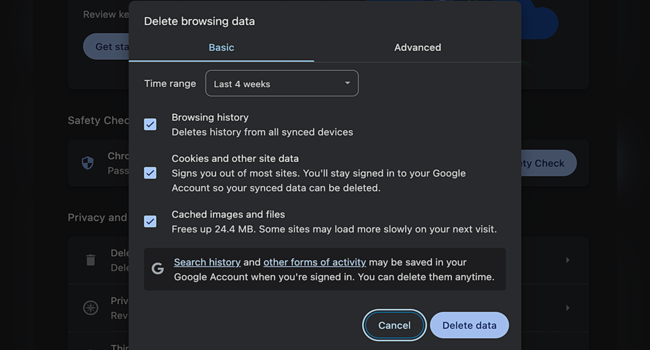
Membersihkan cache di Google Chrome adalah proses sederhana yang dapat menyelesaikan banyak masalah performa. Cache yang menumpuk di Chrome dapat menyebabkan loading halaman lambat, error tampilan, dan konsumsi memori berlebihan. Dengan langkah-langkah terstruktur berikut, Anda dapat mengosongkan cache dengan aman.
- Buka Google Chrome di laptop Anda.
- Klik ikon tiga titik vertikal yang terletak di pojok kanan atas jendela browser.
- Arahkan kursor ke "More tools" kemudian pilih "Clear browsing data".
- Pada jendela yang muncul, atur "Time range" menjadi "All time" untuk menghapus seluruh cache.
- Pastikan hanya "Cached images and files" yang dicentang jika Anda hanya ingin menghapus cache.
- Klik tombol "Clear data" dan tunggu proses hingga selesai.
Setelah proses selesai, tutup dan buka kembali browser Chrome untuk memastikan perubahan diterapkan. Anda akan merasakan perbedaan signifikan dalam kecepatan loading halaman web. Lakukan rutinitas ini setiap 2-4 minggu sekali untuk menjaga performa browser tetap optimal.
Cara Menghapus Cache di Safari (MacOS)
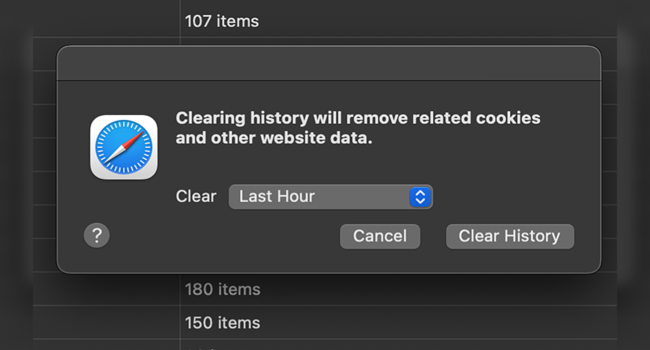
Pengguna laptop Apple dengan sistem operasi MacOS dapat membersihkan cache Safari melalui menu pengembang. Proses ini efektif mengatasi masalah halaman web yang tidak loading dengan benar atau tampilan yang error. Ikuti panduan sistematis berikut untuk pembersihan yang tuntas.
- Buka aplikasi Safari dari dock atau Launchpad.
- Klik "Safari" pada menu bar di bagian atas layar lalu pilih "Preferences".
- Buka tab "Advanced" dan centang opsi "Show Develop menu in menu bar".
- Kembali ke menu bar, klik "Develop" kemudian pilih "Empty Caches".
- Tunggu beberapa detik hingga proses pembersihan selesai.
- Restart browser Safari untuk menyempurnakan proses.
Alternatifnya, Anda dapat menggunakan keyboard shortcut Command + Option + E untuk mengosongkan cache tanpa melalui menu. Pembersihan cache Safari secara teratur akan menjaga browsing experience yang smooth dan bebas gangguan. Lakukan ini terutama ketika mengalami masalah performa pada situs web tertentu.
Cara Menghapus Cache di Mozilla Firefox

Firefox menyimpan berbagai jenis data sementara yang dapat mempengaruhi kecepatan dan stabilitas browser. Cache yang korup di Firefox sering menyebabkan crash dan memory leak. Dengan tutorial bertahap ini, Anda dapat membersihkan cache dengan presisi.
- Launch browser Mozilla Firefox pada perangkat Anda.
- Klik ikon tiga garis horizontal di sudut kanan atas.
- Pilih "Settings" atau "Options" dari menu dropdown.
- Navigasi ke tab "Privacy & Security" pada panel kiri.
- Scroll ke bagian "Cookies and Site Data" lalu klik "Clear Data".
- Centang hanya "Cached Web Content" kemudian klik "Clear".
- Konfirmasi aksi pada dialog pop-up yang muncul.
Setelah proses selesai, tutup sepenuhnya dan buka kembali Firefox. Untuk akses cepat, gunakan shortcut Ctrl + Shift + Delete (Windows) atau Command + Shift + Delete (Mac) untuk langsung membuka dialog clear browsing data. Pembersihan rutin setiap 3-4 minggu akan mencegah penumpukan cache berlebihan.
BACA JUGA: Cara Cek Laptop Bekas, Dapatkan Perangkat Berkualitas
Cara Menghapus Cache di Windows 10
Sistem operasi Windows 10 menyimpan berbagai jenis cache yang perlu dibersihkan secara berkala. Cache sistem ini berbeda dengan cache browser dan dapat mempengaruhi performa keseluruhan perangkat. Berikut metode pembersihan cache di Windows 10.
Menggunakan Disk Cleanup

Disk Cleanup adalah utilitas bawaan Windows 10 yang dirancang khusus untuk membersihkan sampah di laptop. Tool ini dapat menghapus file cache sistem, file sementara, dan berbagai data tidak penting lainnya. Ikuti instruksi berurutan untuk penggunaan yang efektif.
- Ketik "Disk Cleanup" di search bar Windows dan buka aplikasinya.
- Pilih drive sistem (biasanya C:) dari dropdown menu, lalu klik "OK".
- Tunggu sistem menganalisis file yang dapat dihapus.
- Centang opsi "Temporary files", "Thumbnail cache", dan "Delivery Optimization Files".
- Klik "OK" kemudian "Delete Files" pada konfirmasi.
- Tunggu proses hingga selesai sebelum menggunakan laptop kembali.
Setelah pembersihan, sistem akan terasa lebih responsif karena beban cache telah berkurang. Disk Cleanup aman digunakan karena hanya menghapus file yang tidak kritikal bagi sistem. Lakukan proses ini setidaknya sebulan sekali sebagai bagian dari maintenance rutin.
Menghapus DNS Cache
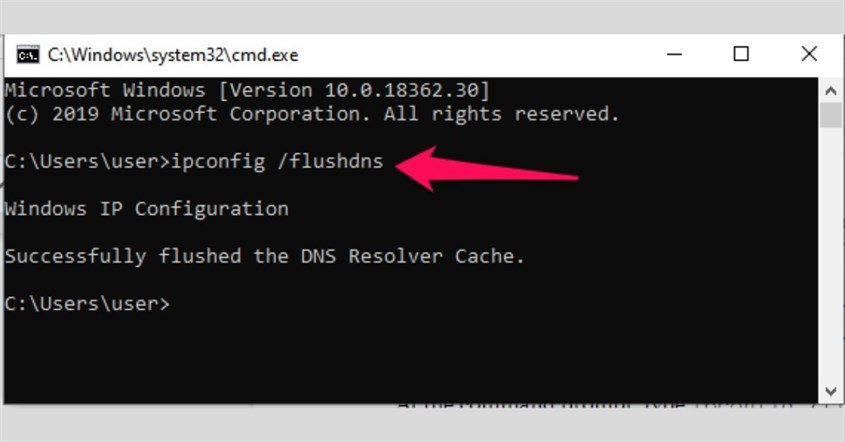
DNS cache menyimpan alamat IP dari website yang sering dikunjungi untuk mempercepat resolusi DNS. Namun, cache yang kedaluwarsa dapat menyebabkan error "page not found" atau redirect yang salah. Resolusi melalui Command Prompt dapat memperbaiki masalah konektivitas ini.
- Buka Command Prompt sebagai administrator dengan mengetik "cmd" di search bar.
- Klik kanan "Command Prompt" dan pilih "Run as administrator".
- Ketik perintah "ipconfig /flushdns", kemudian tekan Enter.
- Tunggu konfirmasi "Successfully flushed the DNS Resolver Cache".
- Tutup Command Prompt dan restart laptop untuk perubahan maksimal.
Proses ini hanya membutuhkan waktu beberapa detik namun dampaknya signifikan terhadap konektivitas internet. Lakukan flushing DNS cache ketika mengalami masalah akses ke situs web tertentu, terutama setelah perubahan network settings atau instalasi software baru.
Menghapus Temporary Files di Settings
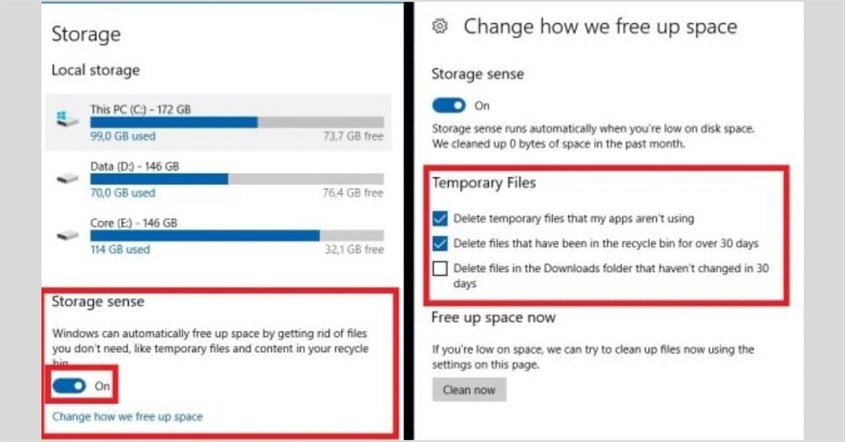
Windows 10 menyediakan interface modern melalui Settings app untuk mengelola file sementara. Metode ini lebih user-friendly dibandingkan Disk Cleanup tradisional dan memberikan visualisasi yang jelas tentang ruang yang akan dibebaskan. Pelajari prosedurnya di bawah ini.
- Buka "Settings" dengan klik Start menu lalu ikon gear.
- Pilih "System" kemudian klik "Storage" pada panel kiri.
- Klik "Temporary files" di bawah bagian Local Disk (C:).
- Tunggu sistem memuat daftar file sementara yang dapat dihapus.
- Centang semua kategori temporary files yang ingin dibersihkan.
- Klik "Remove files" dan tunggu proses selesai.
Interface Settings memberikan breakdown detail tentang jenis file temporary dan besaran spacenya. Anda dapat memilih hanya membersihkan certain types of files sesuai kebutuhan. Cara ini sangat recommended untuk pengguna pemula yang belum familiar dengan tools sistem advanced.
BACA JUGA: Cara Mengatasi Layar Laptop Kedap Kedip dari Software dan Hardware
Cara Menghapus Cache di Windows 11
Windows 11 memiliki beberapa fitur baru untuk manajemen cache dan penyimpanan. Interface yang lebih modern memudahkan pengguna dalam melakukan pemeliharaan sistem. Berikut panduan membersihkan cache di Windows 11.
Menggunakan Storage Sense
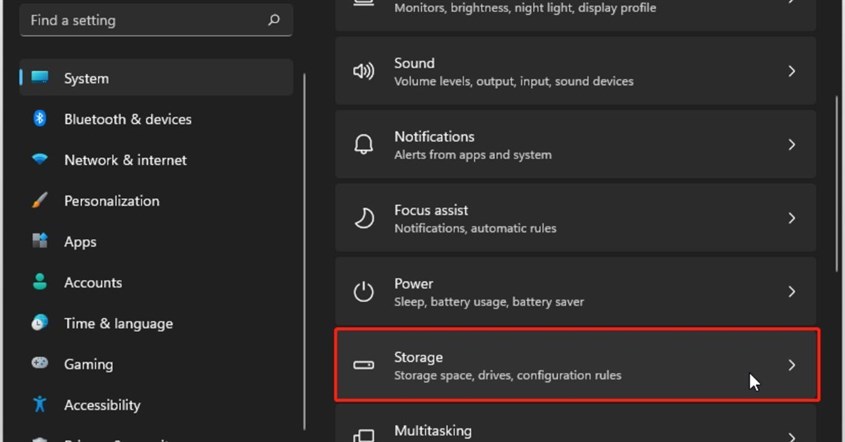
Storage Sense adalah fitur cerdas Windows 11 yang dapat membersihkan cache secara otomatis berdasarkan jadwal yang ditentukan. Fitur ini mengoptimalkan penyimpanan dengan menghapus file tidak penting tanpa intervensi manual. Ikuti konfigurasi bertahap untuk mengaktifkannya.
- Buka "Settings" > "System" > "Storage".
- Aktifkan toggle "Storage Sense" untuk mengaktifkan fitur.
- Klik "Storage Sense" untuk membuka pengaturan detail.
- Atur "Run Storage Sense" menjadi "Every week" atau "Every month".
- Klik "Clean now" untuk menjalankan pembersihan segera.
- Restart laptop setelah proses selesai untuk optimalisasi.
Dengan Storage Sense aktif, sistem akan secara otomatis membersihkan cache dan file temporary sesuai jadwal. Fitur ini juga dapat mengosongkan Recycle Bin dan Downloads folder secara otomatis. Solusi ini ideal untuk pengguna yang menginginkan maintenance hands-free.
Menghapus Location Cache
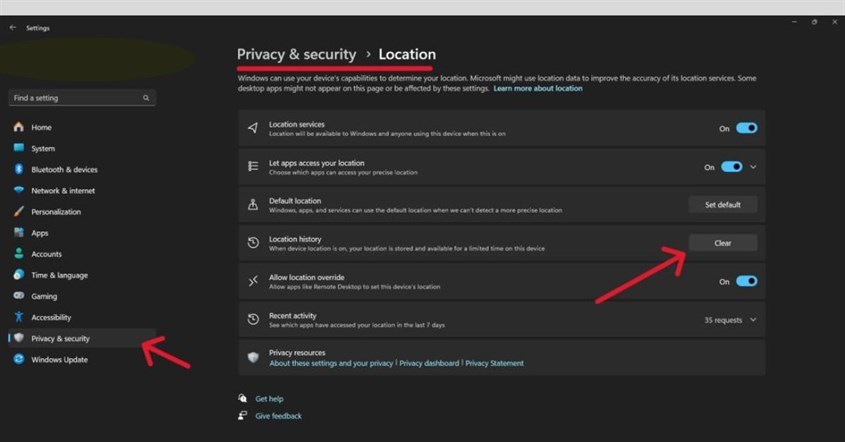
Windows 11 mengumpulkan data lokasi untuk meningkatkan pengalaman penggunaan fitur berbasis lokasi. Namun, cache lokasi dapat menumpuk dan mempengaruhi privasi. Melalui Settings, Anda dapat membersihkan history lokasi dengan mudah mengikuti urutan ini.
- Buka "Settings" > "Privacy & security" > "Location".
- Scroll ke bagian "Location history".
- Klik tombol "Clear" untuk menghapus semua history lokasi.
- Nonaktifkan "Location services" jika tidak diperlukan.
- Restart explorer.exe atau laptop untuk perubahan berlaku.
Pembersihan location cache tidak hanya menghemat ruang penyimpanan tetapi juga melindungi privasi digital Anda. Lakukan proses ini setiap beberapa bulan, terutama jika Anda sering menggunakan aplikasi maps atau layanan berbasis lokasi lainnya. Perlindungan privasi adalah manfaat tambahan dari maintenance rutin.
Melalui Recycle Bin
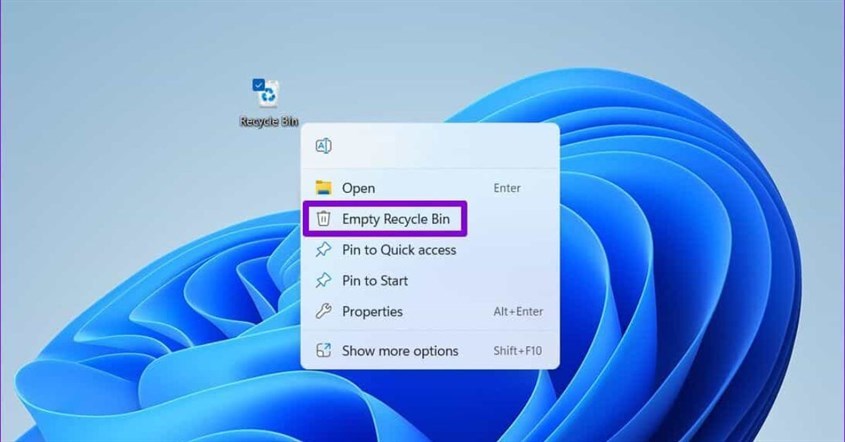
File cache yang dihapus melalui berbagai metode biasanya akan dipindahkan ke Recycle Bin terlebih dahulu. Untuk membebaskan ruang penyimpanan secara permanen, Anda perlu mengosongkan Recycle Bin. Proses finalisasi ini penting untuk menyempurnakan pembersihan cache.
- Klik kanan pada ikon "Recycle Bin" di desktop.
- Pilih "Empty Recycle Bin" dari context menu.
- Konfirmasi penghapusan pada dialog pop-up.
- Tunggu hingga proses selesai sebelum melanjutkan aktivitas.
- Verifikasi dengan membuka Recycle Bin untuk memastikan kosong.
Setelah mengosongkan Recycle Bin, space penyimpanan yang sebelumnya terpakai oleh file cache akan benar-benar terbebaskan. Langkah ini sering terlewatkan sehingga pembersihan cache tidak maksimal. Jadikan kebiasaan untuk selalu mengecek Recycle Bin setelah membersihkan cache sistem.
BACA JUGA: 3 Cara Refresh Laptop Agar Tidak Lemot, Mudah dan Cepat!
Cara Menghapus Cache di MacBook
Pengguna laptop Apple dengan sistem MacOS juga perlu melakukan pembersihan cache secara berkala. MacOS menyimpan cache sistem dan user dalam lokasi tertentu yang bisa dibersihkan manual. Berikut metode yang bisa diterapkan.
Melalui Activity Monitor

Activity Monitor adalah tool diagnostik powerful yang dapat mengidentifikasi proses pemborosan memori. Aplikasi yang crash atau hang sering meninggalkan cache memory yang tidak terlepaskan. Gunakan teknik berikut untuk membersihkannya.
- Buka "Applications" > "Utilities" > "Activity Monitor".
- Pilih tab "Memory" untuk melihat konsumsi RAM tiap proses.
- Identifikasi proses dengan memory usage tidak wajar.
- Pilih proses tersebut dan klik "X" di toolbar atas.
- Pilih "Force Quit" pada konfirmasi dialog.
- Monitor memory usage setelah proses dihentikan.
Setelah force quit proses problematic, memory cache yang terikat akan dilepaskan dan tersedia untuk aplikasi lain. Activity Monitor juga dapat mengidentifikasi aplikasi dengan memory leak yang merupakan penyebab umum penumpukan cache. Gunakan tool ini sebagai first step troubleshooting performa.
Melalui Folder Library

Cache di MacOS tersimpan terorganisir dalam folder Library berdasarkan jenis dan aplikasinya. Pembersihan manual melalui Finder memberi Anda kontrol penuh atas data yang dihapus. Ikuti tahapan sistematis untuk navigasi yang aman.
- Buka "Finder" dan tekan Command + Shift + G.
- Ketik "~/Library/Caches" di Go To Folder lalu "Go".
- Pilih folder aplikasi yang cache-nya ingin dibersihkan.
- Buka folder tersebut dan hapus semua file di dalamnya.
- Buka "Trash" dan "Empty Trash" untuk penghapusan permanen.
- Restart MacBook untuk menyempurnakan pembersihan.
Pendekatan ini memungkinkan targeted cleaning dimana Anda hanya menghapus cache aplikasi tertentu yang bermasalah. Hati-hati untuk tidak menghapus folder utama, hanya konten di dalamnya. Metode ini recommended untuk user yang comfortable dengan struktur file sistem.
Melalui Manajemen Penyimpanan (Storage System)

MacOS memiliki built-in storage management system yang intuitif untuk pembersihan cache dan file tidak penting. Fitur ini memberikan rekomendasi cerdas berdasarkan analisis penggunaan storage. Pelajari operasionalnya melalui petunjuk terstruktur ini.
- Klik "Apple menu" > "About This Mac" > "Storage".
- Klik "Manage" untuk membuka storage management interface.
- Pilih "Documents" dan "iOS Files" untuk analisis detail.
- Gunakan fitur "Reduce Clutter" untuk saran pembersihan otomatis.
- Review recommendations system dan centang item untuk dihapus.
- Klik "Remove" dan konfirmasi tindakan.
System recommendations biasanya termasuk cache browser, file log, dan temporary files yang aman dihapus. Antarmuka yang visual membuatnya mudah untuk memahami apa yang memenuhi storage Anda.
BACA JUGA: 10 Cara Screenshot di Laptop Windows dan MacOS
Membersihkan cache di laptop adalah maintenance rutin yang sering diabaikan namun berdampak signifikan pada performa perangkat. Dari cache browser hingga cache sistem operasi, semua perlu dibersihkan secara berkala untuk menjaga kelancaran operasional laptop. Dengan mengikuti panduan di atas, Anda bisa melakukan pembersihan cache secara mandiri tanpa perlu bantuan teknis.
Selain membersihkan cache, pastikan juga untuk melakukan melihat spek laptop secara berkala untuk memantau kesehatan komponen. Perawatan rutin akan memperpanjang usia pakai laptop dan menghemat biaya perbaikan di masa depan. Jika setelah membersihkan cache laptop masih lambat, mungkin saatnya mempertimbangkan upgrade perangkat.
Ingin belanja produk elektronik tanpa repot keluar rumah? Di erablue.id, semua kebutuhan elektronik bisa Anda temukan hanya dengan beberapa klik. Tidak perlu lagi datang ke toko langsung, karena Erablue hadir sebagai toko elektronik online yang praktis, lengkap, dan terpercaya.
Untuk memberikan pengalaman belanja yang lebih nyaman, Erablue juga menyediakan berbagai kemudahan seperti:
- Gratis Pengiriman dan Pemasangan*.
- Layanan 1 Tukar 1 untuk produk cacat pabrik*.
- Garansi resmi.
*syarat dan ketentuan berlaku







